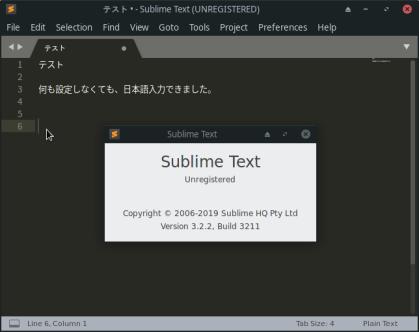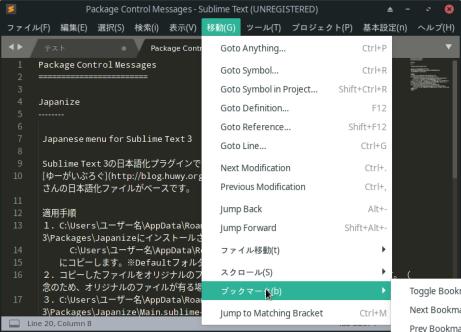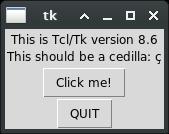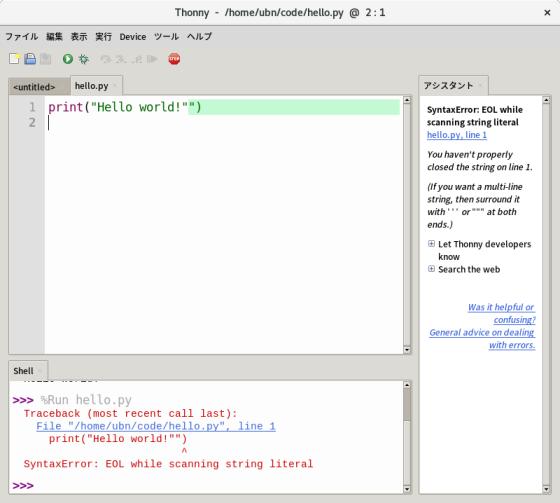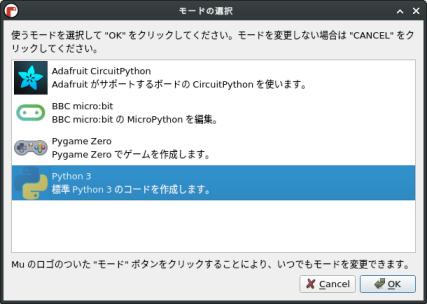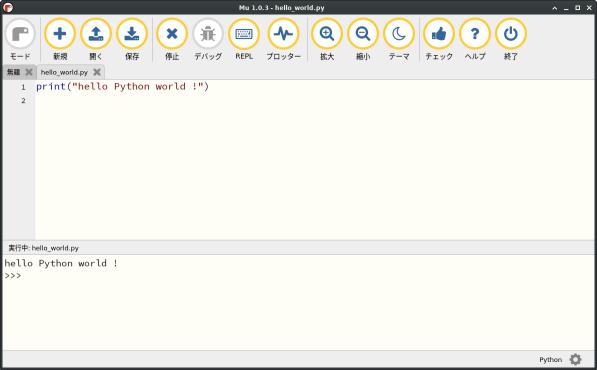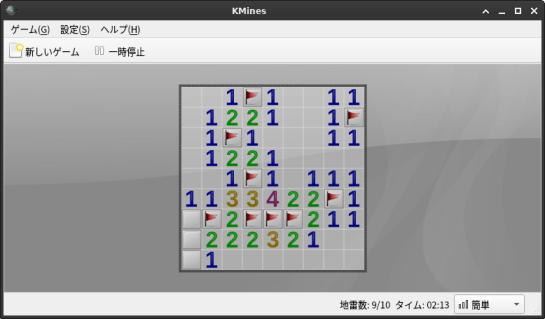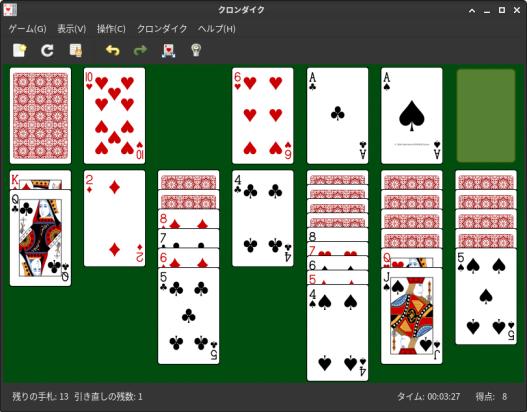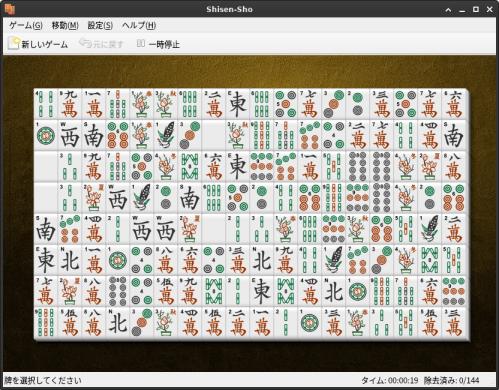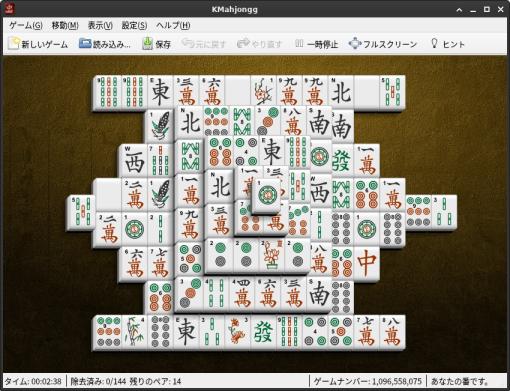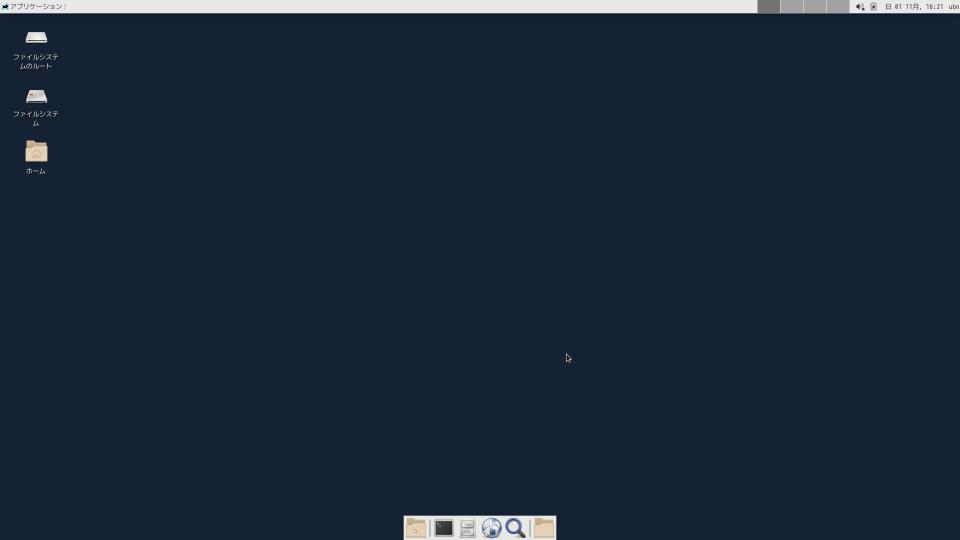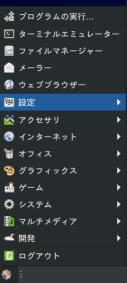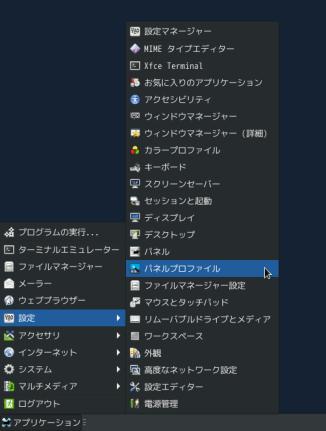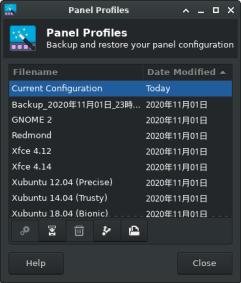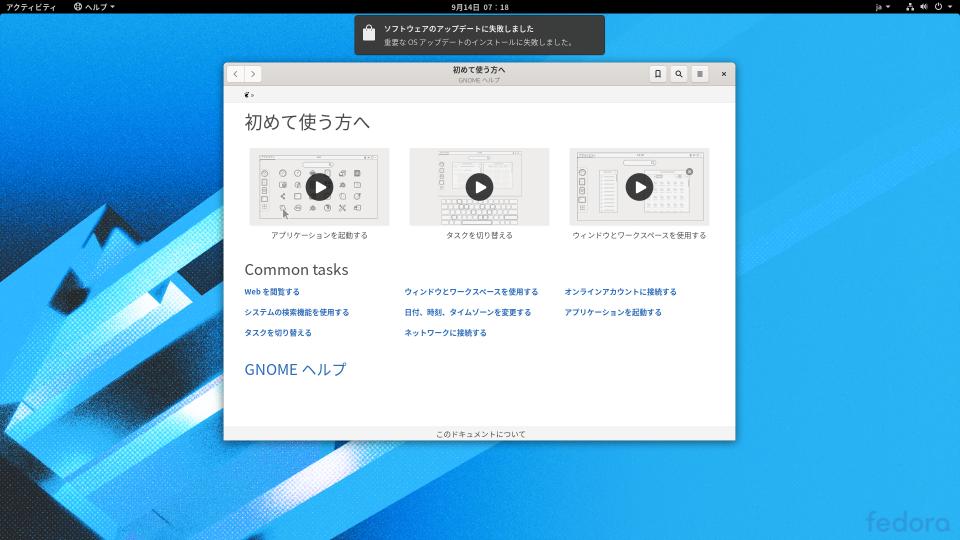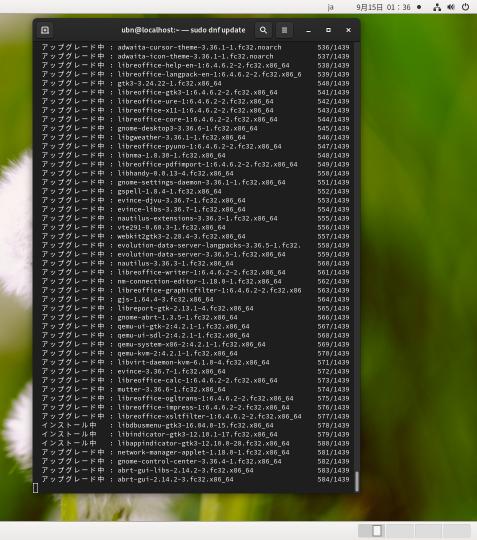登録日: 2020-11-21 更新日: 2020-12-28
CentOS 8.2 にデスクトップ環境として「Xfce 」をインストール。その CentOS 8.2 Xfce に、軽量な TDE (Trinity Desktop Environment) のデスクトップ環境を追加インストールしました。 そのときの備忘録です。
-
前回 のインストール作業の続きです。(後半)
ほとんど使ったことのないデスクトップ環境なので、探りながら作業しました。
-
備忘録なので、役立ちそうな関連する情報も詰め込んでいます。 見づらいときは「参考:」の部分は読み飛ばしてください。
また、リンクから戻るときはブラウザの左上の「←」をクリックしてください。
-
-
「TDE」デスクトップの画面:

→開いているウィンドウは、左がファイルマネージャの「Home」で、右がウェブブラウザの「Konqueror」です。
(画面左下にあるアイコンから起動)
-
前半の作業 の続き
前半 は、システムとして最大構成の「trinity-desktop-all」のインストールまでを行いました:
-
→動作の確認のために最大構成の 「trinity-desktop-all」 をインストールしました。 なので、重複した機能のアプリが多く、メニューが混雑しています。
普通に使うなら通常構成の 「trinity-desktop」 のインストールで良いと思います。
TDE のアプリは使わず、ホストOS のXfce のアプリをメインに使うなら最小限の 「trinity-tdebase」 のインストールです。Xfce のアプリが Kメニューに現れるので支障はありません。
-
1. 現在 有効なリポジトリを確認:
$ dnf repolist repo id repo の名前 AppStream CentOS-8 - AppStream BaseOS CentOS-8 - Base PowerTools CentOS-8 - PowerTools ←(注目) epel Extra Packages for Enterprise Linux 8 - x86_64 ←(注目) epel-modular Extra Packages for Enterprise Linux Modular 8 - x86_64 ←(注目) extras CentOS-8 - Extras rpmfusion-free-tainted RPM Fusion for EL 8 - Free tainted ←(注目) rpmfusion-free-updates RPM Fusion for EL 8 - Free - Updates ←(注目) rpmfusion-nonfree-tainted RPM Fusion for EL 8 - Nonfree tainted ←(注目) rpmfusion-nonfree-updates RPM Fusion for EL 8 - Nonfree - Updates ←(注目) trinity-r14 trinity-r14 ←(注目) trinity-r14-noarch trinity-r14-noarch ←(注目)
→インストール作業に伴い、(前半で)たくさんのリポジトリを有効化しました。
-
2. 任意: 不足しているXINE コーデックをインストール:
デフォルトでは、RHEL/CentOS で提供されるXine ライブラリは、MPEG1/MPEG2 などの一部の形式を再生できません。 その結果、メディアプレーヤーの「Kaffeine 」でビデオDVD を再生できません。
不足しているコーデックを追加するために「xine-lib」のインストールが必要です。
確認:
$ dnf list xine-lib : インストール済みパッケージ xine-lib.x86_64 1.2.10-11.el8 @rpmfusion-free-updates
→前回の作業で、インストールされたようです。
-
3. 日本語化するため、日本語用のロケール翻訳パッケージをインストール:
$ sudo dnf install trinity-tde-i18n-Japanese : インストール済み: trinity-tde-i18n-Japanese-14.0.9-1.el8.noarch
-
4. 再起動
-
5. ログイン画面
- セッション選択に「TDE」が増えました。
→変わったところを確認するために、今まで通りの「Xfce」セッション にて、ログイン
-
6. 「Xfce」のデスクトップ画面
→以前と変わりません。違いは、メインメニューに、開発→「TQt3 デザイナー」が増えたくらいです。
-
7. ログアウト→ログイン
-
8. ログイン画面
- 「TDE」セッションを選んで、ログイン
-
9. 「TDE」のデスクトップ画面が開き、初期設定
水色の背景に「Welcom to Trinity R14.0.9」(KPersonalizer) 画面が開きました。
-
ステップ 1: 導入
国を選択してください: 日本
言語を選択してください: 日本語
→「次」
-
ステップ 2: 私の好きなようにしたい…
システムの挙動を選択:
TDE UNIX Microsoft Windows Apple MacOS
→「UNIX」 にチェック
「説明」:
アクティブウィンドウ:マウスに従ってフォーカス タイトルバーのダブルクリック:ウィンドウをシェード マウスの選択:シングルクリックで開く キーボードスキーム:UNIX
→「次」
-
ステップ 3: Eyecandy-O-Meter
スライダーで視覚効果を選択: 1 〜10
デフォルト: 8
→「次」
-
ステップ 4: みんなテーマが好き
デスクトップの外観(テーマ)を選択:
Keramik 以前の標準 スタイル Plastik TDE 標準 スタイル Platinum Platinum スタイル Redmond USA のnorthwest Sunshine とても有名なデスクトップ TDEクラッシック クラシック TDE スタイル
→「Plastik」を選択
→「次」
-
ステップ 5: 精錬の時
すべて完了しました
→「完了」
-
- 「KPersonalizer」の翻訳は、ゲーマーぽい雰囲気で悪くないけど、できたら翻訳に貢献したいところ。
-
参考: 初期設定により、ホームに設定ファイルが作られました
- 下記のファイルは初期設定をしないと作られません。
逆に下記のフォルダを削除すると、ログイン時に「初期設定」画面が表示されます。
→初期設定をやり直せるので、デスクトップの動きがおかしくなったときに使えます。
$ ls ~/.trinity/ Autostart socket- cache- socket-localhost.localdomain cache-localhost.localdomain tmp- share tmp-localhost.localdomain
$ cat ~/.trinity/Autostart/.directory [Desktop Entry] Type=Directory Name=Autostart Name[ja]=自動起動 :
$ ls ~/.trinity/share/ apps config mimelnk services $ ls ~/.trinity/share/apps/ RecentDocuments kfm knemo nsplugins tdeprint d3lphin khelpcenter konqsidebartng remoteview kab kicker konqueror tdeabc kdesktop klipper konsole tdeconf_update keep kmail kopete tdefile $ ls ~/.trinity/share/config/ bookcaserc cervisiapartrc cervisiarc : twinrulesrc uiserverrc
-
デスクトップ画面が表示
-

「Trinity Help Center」で、「R14.0.9 Release Notes 」の内容(英語)が開きました。
「KTip」で、「有用な助言」の内容(英語)が開きました。
-
- 左にある「目次」で、「TDE へようこそ」を選択すると、日本語の説明を確認できます。

-
「TDE」のデスクトップ画面:

→オーソドックスなレイアウトですが、アイコンがクールなので新鮮に感じます。
-
参考: デスクトップのデザインは BeOS (Haiku) 風でクール
-
1. デスクトップのアイコンに、容量表示のバーを表示します:

-
TDE:

-
2. 立ち上げ時、どのステップかアイコンでわかります:

→起動時に、左から右に順番にアイコンが明るくなります。
-
参考: Haiku に興味があるなら:
Linux や BSD とは違う設計のOS です。コミュニティで長い期間(20年)をかけて開発されています。
Haiku R1/beta2 が公開(2020年6月9日)
→ダウンロードのリンクは古い (R1/beta1) ので注意。
-
画面左下に 3つのアイコンが並んでいます

-
上の画面で開いているのは、画面左下の3つのアイコンから起動した、ファイルマネージャの「Home」とウェブブラウザの「Konqueror」です。
実は起動時のプロファイルが違うだけでどちらも「Konqueror」です。ブラウザは複雑なページは表示できないので、ファイルマネージャにブラウザのビュー機能がある感じです。
-
ファイルマネージャとしての「Home」 (Konqueror)
- ファイルマネージャとして使えます。日本語化されています。画面のアイコンとか表示はクールです。
惜しいかな、隠しファイルの表示にショートカットキー(Ctrl+H) が使えません。 いちいち、表示→「隠しファイルを表示」とするしかありません。
ただし、隠しファイルは、薄く表示されてわかりやすくなっています。
端末を開くには、右クリック→アクション→「ここでターミナルを開く」
解凍したいときは、ファイルを選んで、右クリック→展開
-
ウェブブラウザとしての (Konqueror)
- 「Konqueror」は多機能で色々な使い方ができますが、ブラウザとしては単なるhtml ファイルのビュワーと思った方がいいみたい。
少し複雑なページは表示しきれません。例えば「はてなブログ」の編集画面だと、右に並んだ編集アイコンなどはつぶれて表示されます。
- 日本語入力できません。
ブラウザを使うなら、Xfce にあるアプリが「Kメニュー」に登録されているので、「Firefox」が使えます。
-
その他のファイルマネージャ:
-
Dolphin
メニューは日本語化されていません。
サイドバーを右、左、両方に表示できます。
隠しファイルの表示は Ctrl+「.」です。
端末を開くには、F4 キーか、Tools →「Open Terminal」
-
Krusader
日本語化が途中までなのが、惜しいところ。使い勝手に響きます。
ファイルを左右に開くタイプのファイルマネージャです。 左右に画面があるので、コピーなどの操作がしやすいです。
隠しファイルの表示は Ctrl+「.」です。割当としては妥当かな。
-
Thunar (Xfce)
Xfce 側のファイルマネージャです。 そのまま使えます。
-
端末
-
Konsole
メインで使う端末です。使いやすいように設定しました。
設定:
Setting →スキーマ→「Linux 色」にチェック(黒の背景に灰色の文字)
Setting →サイズ →カスタム →「列数: 90、行数: 52」→OK
Setting →フォント →「選択…」
フォント: DejaVu Sans Mono 標準 10
→OK
-
Setting →「標準として保存」をクリック
-
Yakuake
一度起動すると、常駐します。最初の起動時に呼び出すキーが F12 で良いか聞いてきます。 F12 キーでいつでも画面上部に端末画面(白の背景)を呼び出せます。表示させた内容はそのまま残っているのが便利。 ありそうでなかった機能です。F12 キーで閉じます。
タイトルバーをダブルクリックとか、ショートカットキーでウィンドウをシェードするようにすれば似たような機能にできそうですが、完全に消えるので便利です。パネルのアプリのアイコンをクリックして、アイコン化のほうが近いかも。
-
xfce4-terminal (Xfce)
なぜか、TDE デスクトップでは表示がおかしくなります。再描画されずゴミが残り使えません。
-
キーボード配列の設定

Kメニュー →コントロールセンター →地域&アクセシビリティ →キーボード配列
キーボードのモデル: Generic 105-key PC (intel)
利用可能な配列: 日本語
アクティブな配列: 日本語
バリアント: 106
ラベル: jp
→「適用」
-
もし、支障なく日本語入力できているのなら、キーボード配列の設定はさわらないほうが無難です。 思った動きにならないときにさわるのが良いと思います。
-
デスクトップの壁紙を変更:
デスクトップで右クリック→「デスクトップを設定」→「設定 - KDesktop」画面
-
左の「背景」タブ:

「画像: 」の右端にある小さな「フォルダ」アイコン
→ファイル選択画面で、「プレビュー」を見ながら選択できます。
-
- 壁紙は多いです。シンプルな画面にしました。
→画像:「ブルーブレンド」を選択
-
ワークスペースの数を設定
左の「デスクトップの数」タブ:

-
スクリーンセーバーを設定
左の「スクリーンセーバー」タブ:

「バナー & ピクチャ系」: 「スライドショー」を選択
-
設定が足りないのか、スクリーンセーバーで設定した画面になりません。画面真っ暗。 たぶん、下の設定にチェックが必要。
-
日本語入力の設定:
日本語表示はできますが、日本語入力はできません。パネルにキーボードアイコンが表示されません。 何かしらの設定が必要ですが、RHEL 系の「TDE での日本語入力の設定」の情報は見当たりません。
-
ホストOS の Xfce 側では「ibus-mozc」が使えるように設定して日本語入力できています。 TDE 側で日本語入力が使えるようにトライしました。
-
キーボードアイコンが表示されないので、
$ ibus-setup
→実行時に、ibus デーモンを起動させると、オレンジ色に変更した「キーボード」アイコンが表示されました。

ibus が起動していないだけでした。日本語入力できました。日本語オン、オフを別々のキーに割当てた設定も生きています。
-
$ sudo mousepad /opt/trinity/share/autostart/iBus-daemon.desktop
↓ 下記の内容を記述:
[Desktop Entry] Encoding=UTF-8 Name=iBus daemon Comment=ibus daemon Comment[ja]=ibus デーモンの起動 Exec=/usr/bin/ibus-daemon -d Icon=dummy Type=Application Terminal=false X-TDE-StartupNotify=false X-TDE-autostart-phase=2 Categories=TDE;
-
再起動
-
参考: 「ibus-mozc」での日本語入力について
テキストエディタにて、画面左下のキーボードアイコンが「JA」の場合、「Windows + スペース」→「Mozc」に切り替えます。
あとは、「半角/全角」キーで、日本語オン「あ」/オフ「A」できます。
-
日本語オン/オフ を別々のキーに割当て:
- すでにXfce 側で設定は済んでいます。
-
パネルの「あ」アイコンをクリック →設定 →「入力メソッド」タブ →「日本語 - Mozc」→「設定」
→「Mozc プロパティ」画面→「一般」タブ→「初期値に戻す」 →OK
→キー設定の選択: →「カスタム」を選んで右の「編集」をクリック。
→「Mozc キー設定」画面(ウィンドウは広げると作業しやすいです)
左下の「編集」→「定義済みのキーマップからインポート」→「MS-IME」→OK
「編集」にて、
- 「ひらがな」キーで「IME オン」→日本語 - 「無変換」キーで「IME オフ」→英語
となるように、キーの割当てを数箇所変えました。
(mozc は入力メソッドのオン、オフを割当てできるのが利点です)
→日本語入力できました。
-
日本語入力で必要なパッケージ一覧:
$ dnf list ibus-* : インストール済みパッケージ ibus-gtk2.x86_64 1.5.19-11.el8 @AppStream ibus-gtk3.x86_64 1.5.19-11.el8 @AppStream ibus-libs.x86_64 1.5.19-11.el8 @AppStream ibus-mozc.x86_64 2.23.2815.102-8.el8.2 @epel ibus-setup.noarch 1.5.19-11.el8 @AppStream $ dnf list *mozc : インストール済みパッケージ ibus-mozc.x86_64 2.23.2815.102-8.el8.2 @epel mozc.x86_64 2.23.2815.102-8.el8.2 @epel
→epel リポジトリが必要です。
-
日本語入力時に「ひらがな」の入力をミスります
「が」→「gあ」
Kメニュー →コントロールセンター →周辺機器 →キーボード
キーボードリピート
「キーボードリピートを有効にする」にチェック(外してもOK)
タイマーを 800 ミリ秒ぐらいにするとテキストエディタではOK になりました。
-
- Firefox には効果がありません。キーボードリピートを禁止して再起動させたら、少しだけ、改善されました。
→日本語候補を表示している途中で勝手に確定されてしまう症状です。
- ワザとそのまま同じ文字の入力をくりかえすと、うまく行くときがあるので、そのまま入力を続け、間違ったところは後でまとめて、BackSpace で削除します。面倒ですね。
もしくは、「Windows + スペース」で「JA」にしてから、再度日本語オンにして入力し直し。
-
TDE (KDE) のエディタ、およびブラウザは日本語入力できません
- 追記: Ubuntu 版のTDE だと日本語入力できました。
-
KEdit
- 日本語入力できません。
フォントで「源ノ角ゴシックCode JP」を選ぶと、Light 以外のスタイルも選択できます。 背景も灰色とか設定可能です。残念なのは、行番号が表示できません。
惜しいことに、日本語入力ができません。
ブラウザの情報をテキストファイルに切り貼りするのに使うのが良さそう。
-
KWrite
- 日本語入力できません。
フォントで、先頭に置かれたスタイルだけしか使えません。 「源ノ角ゴシックCode JP」を選ぶと、Light しかスタイルを選べません。 「Monospace」や「DejaVu Sans Mono」にすれば、標準が選べます。(Light がないから)
→「DejaVu Sans Mono」標準 10 がおすすめ。
-
Kate
- 日本語入力できません。
ファイルとしてではなく、プロジェクトとして開きます。 その他は、KWrite と同じです。
-
KWord
- 日本語入力できません。
ワープロです。
-
Xfce 側のエディタは日本語入力ができました
-
LibreOffice Writer
- 日本語入力できます。
Xfce 側のアプリです。
-
Mousepad
- 日本語入力できます。
Xfce 側のアプリです。
-
Sublime Text 3
- 日本語入力できます。
Xfce 側にインストールしたアプリです。
-
Mu editor
- 日本語入力できます。
Xfce 側にpip でインストールしたアプリです。
Python 用のエディタなので、保存時に、memo.md.py としないと次回開けません。 次回 Mu editor で開かないのなら、memo.md として保存しても良いです。
わかりやすいように、保存は「~/mu_code/TEXT/」フォルダに落とすようにしました。
フォント指定はできないけど、フォントサイズの拡大・縮小、および 3つのテーマの切り替えがボタンでできるのが利点です。
-
Thonny
- 日本語入力できません。(追記: Xfce でも日本語入力できないみたい)
Xfce 側にpip でインストールしたアプリです。
Python 用のエディタですが、違う拡張子でも開いたり、保存できます。
わかりやすいように、保存は「~/mu_code/TEXT/」フォルダに落とすようにしました。
-
参考: TDE のパネルにある「Home」をXfce で使えるようにします
- 「Home」はTDE のファイルマネージャで、使われているアイコンやデザインがクールです。
-
TDE のHome が使えるように、デスクトップファイルを作成:
$ sudo mousepad /usr/share/applications/tde-home.desktop
↓ 下記を記述:
[Desktop Entry] Type=Application Exec=/opt/trinity/bin/kfmclient openProfile filemanagement Icon=/opt/trinity/share/icons/default.tde/32x32/places/folder_home.png Terminal=false Name=TDE-Home Name[ja]=TDE ファイルマネージャ(評価中) GenericName=Personal Files GenericName[ja]=個人のファイル Categories=System; # OnlyShowIn=TDE;
- 作業としては上記のファイルを作成するだけです。下記は参考資料です。
-
参考: kfmclient について
$ /opt/trinity/bin/kfmclient --version
Qt: 3.5.0
TDE: R14.0.9
kfmclient: 2.0
$ /opt/trinity/bin/kfmclient --help
$ /opt/trinity/bin/kfmclient --commands
:
kfmclient openProfile 'profile' ['url']
# 指定されたプロファイルでウィンドウを開きます。
# 'profile' は ~/.trinity/share/apps/konqueror/profiles
# 以下にあるファイルです。
# 'url' は省略可で開く URL を指定します。
→プロファイルの「filemanagement」に従った動きをします:
プロファイルの場所:
$ ls /opt/trinity/share/apps/konqueror/profiles filemanagement kde_devel midnightcommander simplebrowser tabbedbrowsing webbrowsing
プロファイルの「filemanagement」の内容:
$ cat /opt/trinity/share/apps/konqueror/profiles/filemanagement [Profile] Container0_Children=View1,View2 Container0_Orientation=Horizontal Container0_SplitterSizes=30,100 Name=File Management Name[ja]=ファイルマネージメント RootItem=Container0 View1_LinkedView=true View1_PassiveMode=true View1_ServiceName=konq_sidebartng View1_ServiceType=Browser/View View1_ToggleView=true View2_LinkedView=true View2_PassiveMode=false View2_ServiceName=konq_iconview View2_ServiceType=inode/directory View2_URL=$HOME
-
参考: 「TDE」のシステムは、 /opt/ 配下にインストールされます:
- 既存のシステムと混在させなくて済む、考えられた作りです。
システムは /opt/ にありますが、作成したファイルの保存等は、既存の「ホーム」フォルダを共用して使うことになります。
一部、ホームに「~/.trinity」フォルダが作られ設定等が登録されるので注意。
$ ls /opt/ sublime_text_3 trinity $ ls /opt/trinity/ bin include lib64 sbin share $ ls /opt/trinity/share/ X11 config juic menu sounds applications config.kcfg kdepalettes mime tdestyle applnk desktop-directories ksquirrel-libs mimelnk templates apps doc kvirc pixmaps wallpapers autostart emoticons locale services cmake icons man servicetypes $ ls /opt/trinity/share/autostart/ irkick.desktop korgac.desktop kalarm.tray.desktop ksensors.desktop kalarmd.autostart.desktop ktip.desktop kdbusnotification-autostart.desktop mediabackend.desktop kdesktop.desktop panel.desktop kerberostray.desktop restore_kmix_volumes.desktop kgpg.desktop tde_release_notes.desktop kjobviewer-autostart.desktop tdeab2tdeabc.desktop kkbswitch.desktop tdeabcdistlistupdater.desktop klipper.desktop tdenetworkmanager.desktop kmix.desktop tdepowersave-autostart.desktop konqy_preload.desktop tderandrtray-autostart.desktop $ ls /opt/trinity/share/applications/tde/ Help.desktop kmouth.desktop Home.desktop kmplayer.desktop KCharSelect.desktop kmplot.desktop KControl.desktop kmyfirewall.desktop KEdit.desktop kmymoney2.desktop KFloppy.desktop knetattach.desktop KGoldrunner.desktop knetload.desktop KMail.desktop knetstats.desktop KNode.desktop knetwalk.desktop KOrn.desktop knewsticker-standalone.desktop KThesaurus.desktop knights.desktop Kfind.desktop knmap.desktop Kjots.desktop knotes.desktop Kontact.desktop knowit.desktop Kppp.desktop knutclient.desktop abakus.desktop kodo.desktop akregator.desktop koffice.desktop amarok.desktop kolf.desktop amor.desktop kolourpaint.desktop ark.desktop kompare.desktop arts.desktop konqbrowser.desktop artsbuilder.desktop konquerorsu.desktop artscontrol.desktop konquest.desktop atlantik.desktop konsole.desktop atlantikdesigner.desktop konsolekalendar.desktop audiocd.desktop konsolesu.desktop audioencoding.desktop kontactdcop.desktop autostart.desktop konversation.desktop background.desktop kooka.desktop basket.desktop kopete.desktop bell.desktop korganizer.desktop blinken.desktop koshell.desktop bookreader.desktop kpackage.desktop cache.desktop kpager.desktop catalogmanager.desktop kpalmdoc.desktop cdinfo.desktop kpat.desktop cervisia.desktop kpdf.desktop chalk.desktop kpercentage.desktop clock.desktop kpersonalizer.desktop codeine.desktop kpicosim.desktop colors.desktop kpilot.desktop componentchooser.desktop kpilotdaemon.desktop cookies.desktop kplato.desktop crypto.desktop kpoker.desktop d3lphin.desktop kpovmodeler.desktop defaultapplication.desktop kppplogview.desktop desktop.desktop kpresenter.desktop desktopbehavior.desktop krdc.desktop desktoppath.desktop krec.desktop devices.desktop krecipes.desktop digikam.desktop kregexpeditor.desktop display.desktop krename.desktop displayconfig.desktop kreversi.desktop dma.desktop krfb.desktop ebrowsing.desktop kruler.desktop embedjs.desktop krusader.desktop filebrowser.desktop krusader_root-mode.desktop filelight.desktop ksame.desktop fileshare.desktop ksayit.desktop filetypes.desktop kscd.desktop fonts.desktop kscope.desktop groupwarewizard.desktop ksensors.desktop gwenview.desktop kshisen.desktop hwmanager.desktop kshowmail.desktop iccconfig.desktop kshutdown.desktop icons.desktop ksig.desktop installktheme.desktop ksirc.desktop interrupts.desktop ksirtet.desktop ioports.desktop ksmiletris.desktop irkick.desktop ksnake.desktop joystick.desktop ksnapshot.desktop juk.desktop ksokoban.desktop k3b.desktop kspaceduel.desktop k9copy.desktop ksplashthememgr.desktop kaboodle.desktop kspread.desktop kaddressbook.desktop ksquirrel.desktop kaffeine.desktop kstars.desktop kalarm.desktop kstreamripper.desktop kalzium.desktop ksysguard.desktop kamera.desktop ksystemlog.desktop kanagram.desktop ksysv.desktop kandy.desktop kteatime.desktop kappfinder.desktop ktechlab.desktop karbon.desktop kthememanager.desktop karm.desktop ktimer.desktop kasablanca.desktop ktip.desktop kasteroids.desktop ktnef.desktop katapult.desktop ktorrent.desktop kate.desktop ktouch.desktop katomic.desktop ktron.desktop kaudiocreator.desktop kttsmgr.desktop kbabel.desktop ktuberling.desktop kbabeldict.desktop kturtle.desktop kbackgammon.desktop kudesigner.desktop kbarcode-batch.desktop kugar.desktop kbarcode-editor.desktop kuiviewer.desktop kbarcode-single.desktop kuser.desktop kbarcode.desktop kvaio.desktop kbattleship.desktop kverbos.desktop kbfx_theme.desktop kview.desktop kbfxconfigapp.desktop kvirc.desktop kbibtex.desktop kvkbd.desktop kbiff.desktop kvoctrain.desktop kblackbox.desktop kvpnc.desktop kbounce.desktop kwifimanager.desktop kbruch.desktop kwikdisk.desktop kbugbuster.desktop kword.desktop kcalc.desktop kwordquiz.desktop kchart.desktop kworldclock.desktop kchmviewer.desktop kwrite.desktop kcm_knemo.desktop kxmleditor.desktop kcm_knetworkconfmodule.desktop kxsldbg.desktop kcm_knetworkconfmodule_ss.desktop lanbrowser.desktop kcm_tdednssd.desktop language.desktop kcm_useraccount.desktop laptop.desktop kcmaccess.desktop ldapbonding.desktop kcmcgi.desktop ldapcontroller.desktop kcmcss.desktop ldapmanager.desktop kcmdf.desktop libkcddb.desktop kcmfontinst.desktop lskat.desktop kcmhistory.desktop media.desktop kcmkded.desktop medianotifications.desktop kcmkicker.desktop memory.desktop kcmkrfb.desktop mountconfig.desktop kcmktalkd.desktop mouse.desktop kcmkttsd.desktop netpref.desktop kcmlaunch.desktop nic.desktop kcmlirc.desktop noatun.desktop kcmnotify.desktop opengl.desktop kcmperformance.desktop panel.desktop kcmsambaconf.desktop panel_appearance.desktop kcmsmserver.desktop partitions.desktop kcmtaskbar.desktop pci.desktop kcmusb.desktop pcmcia.desktop kcmview1394.desktop piklab.desktop kcmwifi.desktop potracegui.desktop kcolorchooser.desktop printers.desktop kcoloredit.desktop privacy.desktop kcpuload.desktop processor.desktop kcron.desktop proxy.desktop kdat.desktop quanta.desktop kdbg.desktop screensaver.desktop kdevassistant.desktop scsi.desktop kdevdesigner.desktop serviceconfig.desktop kdf.desktop showdesktop.desktop kdict.desktop showfoto.desktop kdiff3.desktop smb4k.desktop kdirstat.desktop smbstatus.desktop kdvi.desktop sound.desktop keduca.desktop soundkonverter.desktop keducabuilder.desktop spellchecking.desktop keep.desktop style.desktop kenolaba.desktop superkaramba.desktop kerberostray.desktop systemsettings.desktop kexi.desktop tde-kcontrol.desktop keyboard.desktop tdecachegrind.desktop keyboard_layout.desktop tdedocker.desktop keys.desktop tdefilereplace.desktop kfax.desktop tdefontview.desktop kfaxview.desktop tdehtml_behavior.desktop kfmclient.desktop tdehtml_filter.desktop kfmclient_dir.desktop tdehtml_fonts.desktop kfmclient_html.desktop tdehtml_java_js.desktop kfmclient_war.desktop tdehtml_plugins.desktop kformula.desktop tdehtml_userinterface.desktop kfouleggs.desktop tdeiconedit.desktop kftpgrabber.desktop tdemid.desktop kgeography.desktop tdenetworkmanager.desktop kget.desktop tdepacman.desktop kghostview.desktop tdepasswd.desktop kgpg.desktop tdepowersave.desktop khangman.desktop tdeprintfax.desktop khexedit.desktop tderadio.desktop khotkeys.desktop tderandrtray.desktop kig.desktop tderesources.desktop kile.desktop tdesvn.desktop kimagemapeditor.desktop tdevelop.desktop kiosktool.desktop tdevelop_c_cpp.desktop kiten.desktop tdevelop_kde_cpp.desktop kivio.desktop tdevelop_ruby.desktop kjobviewer.desktop tdevelop_scripting.desktop kjscmd.desktop tdewalletconfig.desktop kjumpingcube.desktop tdewalletmanager-tdewalletd.desktop kkbswitch.desktop tdewalletmanager.desktop klatin.desktop tdm.desktop kleopatra.desktop tdmtheme.desktop kleopatra_import.desktop tellico.desktop klettres.desktop thinkpad.desktop klickety.desktop tork.desktop klines.desktop twin4.desktop klinkstatus.desktop twindecoration.desktop klipper.desktop twinoptions.desktop kmag.desktop twinrules.desktop kmahjongg.desktop umbrello.desktop kmail_view.desktop useragent.desktop kmdr-editor.desktop userconfig.desktop kmenuedit.desktop wineconfig.desktop kmines.desktop wlassistant.desktop kmix.desktop xserver.desktop kmobile.desktop yakuake.desktop kmousetool.desktop $ ls /opt/trinity/share/locale/ja/LC_MESSAGES/
→デスクトップファイルの数だけ使えるアプリがあるということです。 多くのアプリがインストールされ、多くの日本語の翻訳ファイル(.mo) があります。 これだけあるのはKDE の成果だろうと思います。
最大構成でインストールしたのでこの数です。重複した機能もあるので、通常の構成でインストールするのがオススメです。
-
参考: デフォルトの表示マネージャとして専用のTDMを設定できます
- 今回のインストールでは、Xfce で使うログイン画面でセッションの選択ができるので、この作業は不要です。
インストールの確認:
$ dnf list *tdm* : インストール済みパッケージ trinity-tdm.x86_64 14.0.9-1.el8 @trinity-r14 trinity-tdmtheme.x86_64 2:1.2.2-14.0.9_1.el8 @trinity-r14 $ dnf list *gdm* : インストール済みパッケージ gdm.x86_64 1:3.28.3-29.el8 @AppStream
→Xfce では「gdm」が使われています。
-
表示マネージャの切り替えは、Xfce をインストールせず、CentOS にイチからTDE をインストールする場合とか、 Xfce を最小構成でインストールして、TDE をインストール、その後TDE に移行するときに使えます。
逆にXfce を最大限使える状態にしておいて、TDE を最小構成でインストール、切り替えて使うやり方もあります。 これだと、自分で動作を確認しているXfce のアプリがTDE のメニューに追加されることになります。
- 表示マネージャを切り替えてみましたが、ログイン画面になるまでとか、デスクトップが表示されるまでの時間が速くなるわけではありませんでした。
-
参考: 表示マネージャをTDE に変更:
-
1. systemd で現在のディスプレイマネージャを無効にします:
$ sudo systemctl disable gdm.service : Removed /etc/systemd/system/display-manager.service.
-
2. 次に、TDMサービスを有効にします。
$ sudo systemctl enable tdm.service : Created symlink /etc/systemd/system/display-manager.service → /usr/lib/systemd/system/tdm.service.
再起動
-
3. ログイン画面で「TDE」を選んで、パスワード入力
- セッションを選んでおかないと、「GNOME」セッションが選ばれてしまうので注意。
→画面右上の電源ボタンで、ユーザ名をクリックするとログアウトできます。
Xfce を開きたいときは「Xfce セッション」を選びます。
-
参考: 必要なパッケージを入れたら、使われていないリポジトリをできるだけ無効にしました:
- 有効になっていると、知らずに既存のパッケージが置き換えられて、不安定になる可能性があります。
-
現在、有効なリポジトリを確認:
$ dnf repolist repo id repo の名前 AppStream CentOS-8 - AppStream BaseOS CentOS-8 - Base PowerTools CentOS-8 - PowerTools epel Extra Packages for Enterprise Linux 8 - x86_64 epel-modular Extra Packages for Enterprise Linux Modular 8 - x86_64 extras CentOS-8 - Extras rpmfusion-free-tainted RPM Fusion for EL 8 - Free tainted rpmfusion-free-updates RPM Fusion for EL 8 - Free - Updates rpmfusion-nonfree-tainted RPM Fusion for EL 8 - Nonfree tainted rpmfusion-nonfree-updates RPM Fusion for EL 8 - Nonfree - Updates trinity-r14 trinity-r14 trinity-r14-noarch trinity-r14-noarch
-
「rpmfusion」リポジトリを無効化:
$ sudo dnf config-manager --disable rpmfusion-free-tainted $ sudo dnf config-manager --disable rpmfusion-free-updates $ sudo dnf config-manager --disable rpmfusion-nonfree-tainted $ sudo dnf config-manager --disable rpmfusion-nonfree-updates
-
現在、有効なリポジトリを確認:
$ dnf repolist repo id repo の名前 AppStream CentOS-8 - AppStream BaseOS CentOS-8 - Base PowerTools CentOS-8 - PowerTools epel Extra Packages for Enterprise Linux 8 - x86_64 epel-modular Extra Packages for Enterprise Linux Modular 8 - x86_64 extras CentOS-8 - Extras trinity-r14 trinity-r14 trinity-r14-noarch trinity-r14-noarch
-
TDE で良かったところ
1. クールなアイコン
2. クールなアイコンが使える「ファイルマネージャ」
3. F12 キーでいつでも表示や非表示ができる(表示内容は再現されます)端末画面の「Yakuake」
4. なつかしくて古いゲーム
5. TDE のKメニューには、Xfce でインストールしたアプリが現れます。簡単にそのアプリを使えます。
→逆にTDE にインストールしたアプリはXfce のメニューには現れません。
-
TDE で気づいたところ
1. ほとんどのKDE アプリ(Qt アプリ ?) で日本語入力できませんでした。
→Xfce 側でインストールしたテキストエディタだと日本語入力できます。
追記: ちなみに、Ubuntu 版のTDE だと、KDE アプリで日本語入力できました。
2. Firefox ブラウザは日本語入力できますが、日本語入力していると、途中で勝手に確定されて候補窓が閉じてしまいます。原因不明。追記: 他のブラウザのChromium でも発生しました。というか、テキストエディタでも発生します。頻度が低いだけ。
→ブログ編集がスムーズにできないのは個人的には致命的。
3. 表示マネージャの切り替えは必要ありません。今までのログイン画面で十分です。
4. 最大規模の「trinity-desktop-all」を削除するときは、「trinity-tdm」は削除されますが、依存として「trinity-tdebase」が残ります。きれいにしたいときは「trinity-tdebase」の削除も必要です。「trinity-tdebase」が残っていると、再度「trinity-desktop-all」をインストールしたとき「trinity-tdm」のインストールが実行されず、TDM セッションに入れません。
→「trinity-tdebase」の依存として「trinity-tdm」がインストールされます。逆に、最小構成で「trinity-tdebase」をインストールしておいて、削除せずそのままで、「trinity-desktop-all」をインストールするやり方はできそうです。
5. 一度TDM 切り替え、元のGDM に戻したら設定のゴミが残るようです。
→TDM 切り替え、元のGDM に戻し、その後システムを最小構成にしようと「trinity-desktop-all」を削除したら、その後の「trinity-tdebase」や「trinity-desktop」とかのインストールで「trinity-tdm」がインストールできなくなりました。 「trinity-tdm」だけのインストールでも同じです。ログイン画面でTDE セッションを表示できなくなったのでTDE デスクトップを表示できなくなりました。
6. システムのインストールは「通常の規模」にして、表示マネージャの切り替えなしがオススメです。そして、途中での、構成変更はやめたほうがいいです。Triniti デスクトップに入れなくなりました。
-
まとめ
TDE は重さを感じない軽いデスクトップです。起動も速いです。
クールで軽いデスクトップで、TDE は良くできていると思いますが、日本語入力できないアプリが多い(Qt アプリ?) のでは、現時点で個人的には、Xfce の代わりに使えない印象。
→追記: もしかしたら、IM を「ibus-kkc」にすれば問題は解決するかもしれません。入力メソッドの違いは大きいみたい。 Fedora 33 Xfce で確認しました。CentOS では未確認。
-
TDE にインストールされたアプリをあきらめて、TDE を最小構成でインストールするやり方もあります。Xfce のアプリがそのままメニューに現れるので、どちらでもそのアプリを使えます。
デスクトップが変わると新鮮です。
それらは気にせず、最大構成でインストールして時々ゲームするだけに使うのもアリかな。 テトリスとか、なつかしい古いゲームを楽しめます。
-
参考まで。
-
-
目次
- 「TDE」デスクトップの画面:
- 前半の作業 の続き
- デスクトップ画面が表示
- 「TDE」のデスクトップ画面:
- 画面左下に 3つのアイコンが並んでいます
- その他のファイルマネージャ:
- 端末
- キーボード配列の設定
- デスクトップの壁紙を変更:
- ワークスペースの数を設定
- スクリーンセーバーを設定
- 日本語入力の設定:
- 参考: 「ibus-mozc」での日本語入力について
- 日本語入力時に「ひらがな」の入力をミスります
- TDE (KDE) のエディタ、およびブラウザは日本語入力できません
- Xfce 側のエディタは日本語入力ができました
- 参考: TDE のパネルにある「Home」をXfce で使えるようにします
- 参考: デフォルトの表示マネージャとして専用のTDMを設定できます
-
-